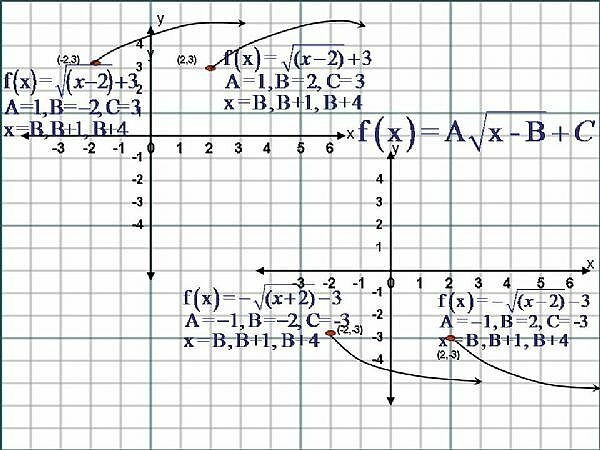Lineārā programmēšana ir matemātiska metode, kā optimizēt rezultātu matemātiskajā modelī, izmantojot lineāros vienādojumus kā ierobežojumus. Lai atrisinātu standarta formas lineāro programmu, izmantojiet Microsoft Excel un Excel Solver pievienojumprogrammu. Programmu Excel Solver var iespējot programmā Excel 2010, rīkjoslā noklikšķinot uz “fails”, “Opcijas” un “Papildinājums”. Atzīmējiet opciju "Solver Add-in" un noklikšķiniet uz "OK". Programmai Solver var piekļūt cilnes "Dati" sadaļā rīkjosla. Visvienkāršākā lineārā programma, kas jāatrisina, ir standarta forma.
kur c, x, A un b ir matricas. Mērķa funkciju var arī samazināt līdz minimumam vai vienādai ar kādu skaitli z. Ierobežojumi ir lineārā formā. X nav jābūt negatīvam ierobežojumam. Šīs lineārās programmas atšķirības ir atkarīgas no konkrētās problēmas. Tomēr obligāti ir pareizi jāiestata lineārā programma. Pirms lineārās programmas atrisināšanas noteikti veiciet visus aprēķinus cTx, Ax un b matricām programmā Excel. Jūs varat sākt, vai nu iestatot visas x vērtības uz 1, vai atstājot tās nezināmas. Šūnu nosaukšana var būt noderīga, rīkjoslā noklikšķinot uz "Ievietot", "Nosaukums" un "Definēt". Šūnu nosaukumus var ierakstīt tieši Solver.
Atveriet Solver un ievadiet nepieciešamās šūnas. Lai ievadītu šūnu, noklikšķiniet uz Excel ikonas pa labi no tekstlodziņa un pēc tam noklikšķiniet uz vajadzīgās šūnas. "Iestatīt mērķa šūnu:" ir mērķa funkcija. "Mainot šūnas:" ir mainīgie jūsu lineārajā programmā, kas ir x matrica. Noklikšķiniet uz "Pievienot", lai pievienotu ierobežojumu. Šūnas atsauce ir Ax matrica. Nolaižamajā izvēlnē izvēlieties ierobežojuma veidu (lielāks vai vienāds ar, mazāks vai vienāds ar vai vienāds ar). Ierobežojums ir b matrica. Ja x nav negatīvs, pievienojiet šo ierobežojumu katrai x vērtībai.
Izvēlieties pareizu lineāru modeli nolaižamajā izvēlnē "Atlasīt risināšanas metodi:". Standarta formas lineārajās programmās parasti tiek izmantota LP Simplex risināšanas metode. Ja x ir ierobežojums, kas nav negatīvs, atzīmējiet izvēles rūtiņu "Padarīt neierobežotus mainīgos par negatīviem".
Atrisiniet lineāro programmu, noklikšķinot uz "Atrisināt". Ļaujiet Solveram kādu brīdi padomāt. Ja risinātājs atrod risinājumu, uznirstošais dialoglodziņš ar virsrakstu “Risinātāja rezultāti”. Jums tiek dota izvēle saglabāt risinātāja risinājumus vai atjaunot visu šūnu sākotnējo vērtību.